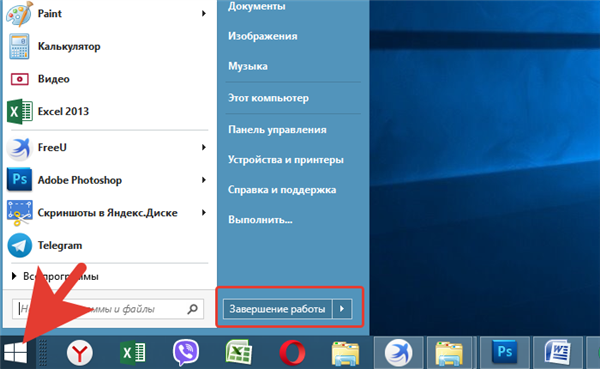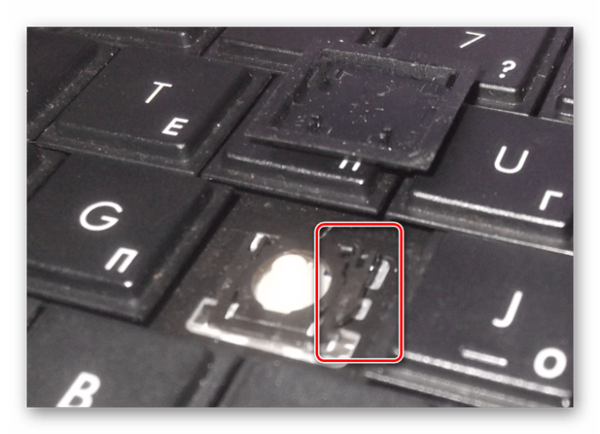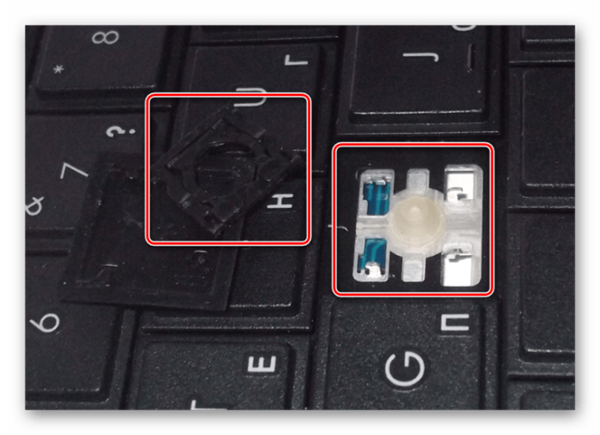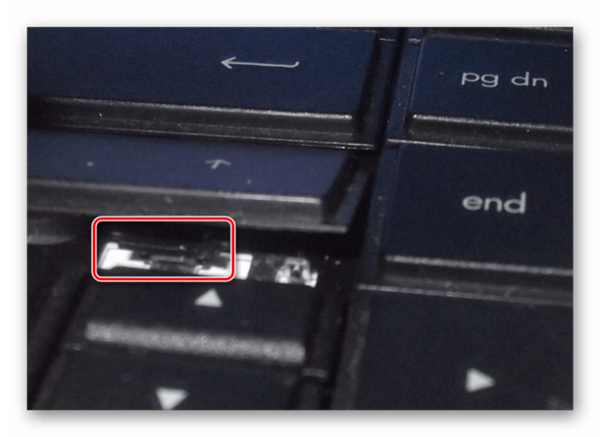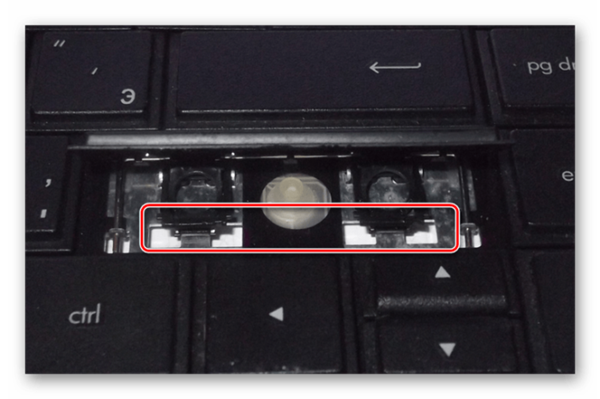Як і у стаціонарних комп’ютерів, клавіатура ноутбука може виходити з ладу. Клавіші точно також можуть залипати, випадати або ламатися. Навіть проста спроба почистити клавіатуру може призвести до втрати клавіш, що вже говорити про пролитом чай, каву або інших рідинах. Якщо ж будинку живуть вихованці або маленькі діти, це додає ще дві причини несправності клавіатури. Нижче буде розглянуто як спосіб витягнути клавіші для чищення, а також повернення клавіш на місце і кілька способів усунути невелику поломку.

Як зняти клавішу з ноутбука
Часті причини поломки
- сильний удар;
- спроба почистити клавіатуру;
- сильний тиск на клавіші;
- потрапляння рідини;
- занадто велика потужність пилососа;
- домашні тварини.
Різновиди ушкоджень
- від’єднання або залипання клавіш;
- поломка кріплення або фіксаторів;
- порушення провідної доріжки через рідини або іншого втручання;
- пошкоджений шлейф.
Примітка! Перші два випадки можуть бути усунені самостійно. Другі ж два вимагають роботи спеціаліста (особливо останній).
Види кріплень

Розглянемо види кріплень клавіш на клавіатурі ноутбука
- мембранний — найдешевший та найпоширеніший;
- перемикачі — більш стабільний, надійний, і одночасно — дорогий тип клавіш. Зустрічається набагато рідше, ніж мембрана;
- ємнісні — передають сигнал замиканням контактів. Другий за поширеністю тип після мембранних. Не найнадійніший вид клавіатури;
- сенсорний — найдорожчий тип. До того ж, для його ремонту потрібно знімати всю сенсорну панель, а в домашніх умовах зробити це неможливо.
Зняття звичайних клавіш
- Вимкнути ноутбук через меню «Пуск»: «Пуск» – «Завершення роботи».

Відкриваємо «Пуск», натискаємо по опції «Завершення роботи»
- Тонка загнута викрутка поміщається під край клавіші.

Тонку загнуту викрутку поміщають під край клавіші
- Рукоятка викрутки акуратно тягнеться вниз до клацання. Після цього витягнути клавішу не складе труднощів, оскільки клавіша буде вже знята з кріплень.
- Якщо потрібно чистка простору під клавішею, то потрібно підчепити гострим кінцем викрутки фіксатор праворуч угорі. Те ж саме повторити з протилежного боку.

Підчіплюємо гострим кінцем викрутки фіксатор праворуч вгорі
- Витягти кріплення.

Витягаємо кріплення
Витяг клавіш “Shift”, “Ctrl” і подібних
- Підчепити кріплення з одного боку.

Підчіплюємо кріплення з одного боку
- Підчепити друге кріплення.

Підчіплюємо друге кріплення
- Витягнути звільнену клавішу.

Витягуємо звільнену клавішу
- Витягти фіксатори способом, описаним вище.

Витягаємо пластикові фіксатори
Зняття з кріплень «Пробілу»
- Від’єднати металеві підсилювачі з боків.

Від’єднуємо металеві підсилювачі з боків
- Відкрити засувки передній частині клавіші (та, що звернена від монітора).

Відкриваємо засувки з передньої частини клавіші
- Відкрити засувки з внутрішньої сторони.

Відкриваємо засувки з внутрішньої сторони
- Витягти клавішу.
Установка звичайних клавіш
Важливо! Зафіксувати порядок, в якому знаходилися клавіші. В іншому випадку їх доведеться переставляти заново.
- Встановити «гойдалки» на мембрану. Спочатку завести вусики під більшу частину, потім – шляхом невеликого натискання – вони увійдуть самі.

Заводимо вусики під більшу частину і трохи надавлюємо, щоб далі вони увійшли самі
- Підняти «гойдалки» з допомогою досить тонкого предмета (скріпка, тонкі ніж, викрутка або лінійка).
- Поставити і натиснути кнопку до характерного клацання.

Ставимо кнопку
Дізнайтесь детальну інструкцію, як чистити клавіатуру на ноутбуці, а також ознайомитися з кращими методами очищення, з нашої нової статті.
Встановлення великих клавіш
- Зміцнити на клавіатурі стабілізатор.

Укріплюємо на клавіатурі стабілізатор
- Закріпити кінці в пазах на корпусі клавіатури.

Закріплюємо кінці в пазах на корпусі клавіатури
- З’єднати розкладачку і нижню поверхню кришки.
- Заклацнути верхні фіксатори на гойдалках і кришці.
- Натискати на клавішу до клацання.

Натискаємо на клавішу до клацання
Установка «пробілу»
- Встановити на клавіатурі в таке положення, щоб вузька частина стабілізатора дивилася вниз.

Встановлюємо на клавіатурі в таке положення, щоб вузька частина стабілізатора дивилася вниз
- Широку частину протягнути у верхні отвори.

Широку частину протягуємо у верхні отвори
- Два рази натиснути на клавішу з різних сторін до характерного клацання.

Два рази натискаємо на клавішу з різних сторін до характерного клацання
Установка дрібних клавіш, які також можуть бути на клавіатурі, нічим не відрізняється від установки звичайних. Єдина складність – деталі меншого розміру вимагають більшої уважності.
Важливо! Кількість клацань при кріпленні відповідає кількості пазів. Якщо клацань менше або клавіша не кріпиться – можлива помилка в кріпленні і краще перевірити все.
Відео — Як зняти і встановити кнопки клавіатури ноутбука
Ремонт клавіатури

Розглянемо способи ремонту клавіш на клавіатурі ноутбука
Існує два способи.
Перший спосіб
Якщо якесь кріплення зламалося, його можна спробувати відновити за допомогою голки від інсулінового шприца:
- голка прикладається до пошкодженої частини. Краще, якщо вона буде на два-три міліметри заходити за край поломки;
- паяльником розігріти голку і обережно вплавить її в пластик;
- обережно відкусити бокорезами зайву частину пластику.
Другий спосіб
При відсутності інструментів, можна скористатися суперклеєм:
- нагріти голку запальничкою;
- зробити паз за допомогою ворсинки від гребінця або подібного їй предметів. Головне, щоб розмір паза дозволяла ворсинке увійти;
- зафіксувати ворсинку суперклеєм;
На замітку! Результат можна буде перевірити приблизно через годину. Як правило, процес займає приблизно сорок хвилин – годину.
Відео — Як відремонтувати і вставити кнопки клавіатури ноутбука
Попередження
- Несправність, що виникла в результаті попадання рідини, вимагає від самостійного ремонту високої координації, акуратності і уважності. Занадто велике зусилля або неправильно підібране засіб може повністю вивести з ладу струмопровідну доріжку. Якщо не впевнені у своїх силах, краще довірити цю роботу фахівця
- Зняття і установка клавіш коштують трохи (в межах 500 рублів), самостійне зняття вимагає великої вправності, уважності і акуратності. Занадто різкі і необережні рухи можуть пошкодити кріплення. Процедури проводити тільки при наявності належного вміння, і відсутність можливості віднести ноутбук в сервісний центр
- Кріплення в дрібних клавішах теж дрібні. Якщо не впевнені у своєму зорі і наявності належної вправності, краще довірити роботу сервісного центру
- Робота з паяльником вимагає не тільки уважності, але й знань, умінь і досвіду. Необережний рух може призвести до виведення з ладу всього девайса.
- Суперклей може потрапити на струмопровідну доріжку, що приведе її в неробочий стан. Працювати дуже уважно.
Чистка клавіатури ноутбука

Пристрої, за допомогою яких можна почистити клавіатуру
Глибоку чистку можна здійснити наступними способами:
- USB-пилосос — компактний пристрій для чищення клавіатури. Його недолік — в малої потужності, з-за чого глибоко застрягле забруднення звідти не видалити;

USB-пилосос для чищення клавіатури
- стисненим повітрям з балончика. Повітря знаходиться в балоні під великим тиском, з-за чого виходить струмінь виходить досить потужною, щоб можна було не тільки продути клавіатуру від великих забруднень, начебто крихт, але і очистити контакти від пилу;

З допомогою балончика зі стисненим повітрям можна добре почистити клавіатуру
- стікери — підходять для обробки малої поверхні. Чистити ними всю клавіатуру недоцільно з-за великої кількості листків.

За допомогою стікерів можливо обробити незначні забруднення на клавіатурі з малої поверхні
Для поверхневої чищення досить буде використовувати серветку або щітку.